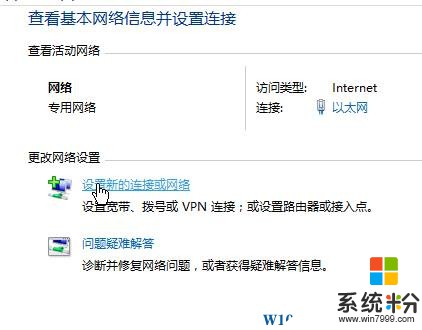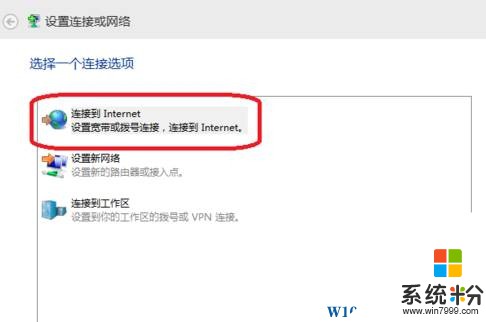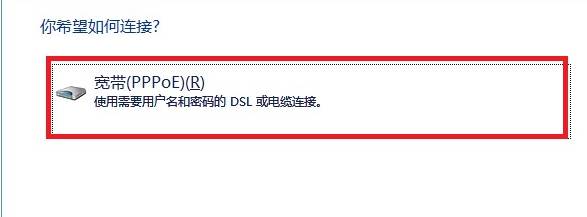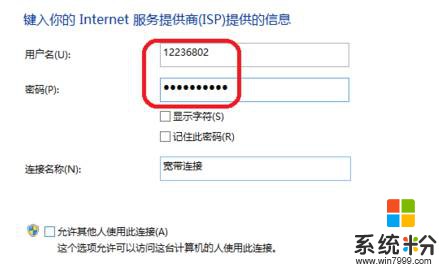win10怎麼撥號連接寬帶?win10撥號連接網絡的設置方法!
時間:2017-04-06 來源:互聯網 瀏覽量:
win10係統中該如何設置撥號連接網絡呢?由於現在家家戶戶幾乎都會安裝路由器,所以在win10係統中默認情況下是沒有寬帶連接撥號程序的。那麼對於沒有路由器的用戶來說就尷尬了。在本文中【係統粉】將給大家介紹下win10係統創建撥號連接寬帶的設置方法。
win10使用撥號連接的設置方法:
1、在任務欄的網絡圖標上單擊右鍵,點擊【打開網絡和共享中心】;

2、在【查看基本網絡信息並設置連接】下點擊“設置新的連接或網絡”;
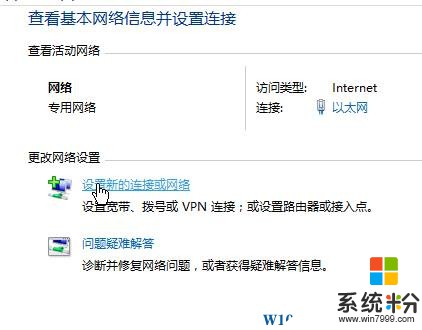
3、在彈出的框中點擊“連接到internet”-“下一步”;
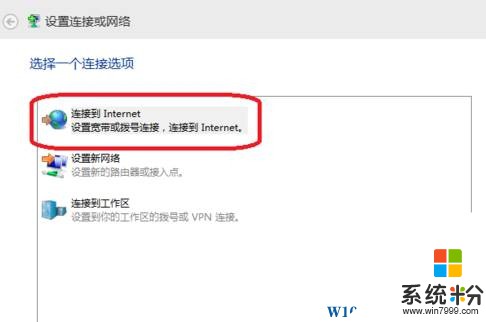
4、點擊【寬帶(PPPoE)】;
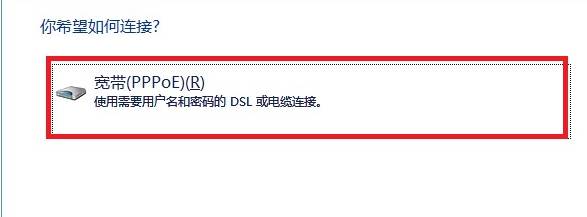
5、輸入“用戶名”和“密碼”(填寫網絡服務商提供給的賬戶密碼),點擊“連接”即可;
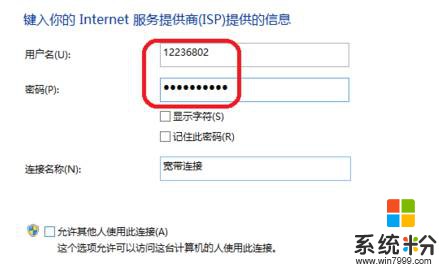
電腦重啟後我們隻需點擊任務欄的網絡圖標,就可以看到【寬帶連接】,點擊【寬帶鏈接】-【連接】即可。